MFC-5490CN
FAQ et Diagnostic |
Comment faire pour utiliser mes contacts Outlook avec mon Brother PC-Fax? (importation)
Vu que le logiciel Brother PC-Fax n'a pas la possibilité d'accéder directement aux contacts de Microsoft Outlook, les informations doivent être exportées depuis Outlook, puis importées dans le carnet d'adresses du Brother PC-Fax.
- Cliquez sur Démarrer-> Exécuter.
- Efface tout ce qui se trouverait dans la fenêtre et tapez OUTLOOK
- Cliquez OK
- Cliquez sur Fichier -> Import et export.
-
Sélectionnez Exporter vers un fichier, et cliquez sur Suivant.
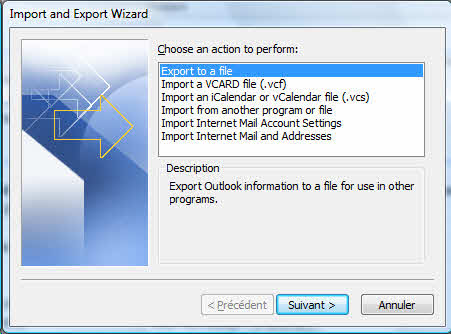
-
Sélectionnez Valeurs séparées par tabulateurs (Windows), et cliquez Suivant.

-
Sélectionnez Contacts, et cliquez Suivant.

-
Sous Enregistrer le fichier d'exportation comme: tapez C:\OUTLOOKEXPORT.TXT et cliquez Suivant.

-
Cliquez Map Custom Fields.

-
Cliquez Clear Map.

-
Faites glisser le champs Nom sous A partir: Microsoft Office Outlook vers: Valeurs séparées par tabulations (Windows).
Faites glisser Fax professionnel ou Fax privé sous A partir de: Microsoft Office Outlook vers: Valeurs séparées par tabulations (Windows)*.
*Vous pouvez avoir seulement 1 champs Fax sous: Valeurs séparées par tabulations(Windows) car le carnet d'adresse Brother PC-Fax n'a qu'un champs pour le fax.
Cliquez Ok.
- Cliquez Terminer.
- Fermez Outlook, en cliquant sur Fichier -> Terminer.
- Cliquez sur Start -> Run.
-
Effacez tout ce qui se trouve dans la fenêtre et tapez: C:\Programmes\Brother\.
Cliquez Ok.

-
Localisez le dossier BRMFLxxy***, et double cliquez dessus.

Veuillez remplacer xxy avec un nombre à deux chiffres, et une lettre. Par exemple: BRMFL03C, BRMFL05D, BRMFL06A.
-
Double cliquez sur le fichier ADDRBOOK.EXE. Si vous ne parvenais pas à localiser le fichier, double cliquez sur ADDRESS.EXE.
a. Cliquez Ok si vous voyez le message "Fichier carnet d'adresses Brother pas trouvé. Nouveau fichier sera créé." - Cliquez Fichier -> Importer -> Texte.
-
Sélectionnez Nom, et cliquez Ajouter.
Sélectionnez Fax, et cliquez Ajouter.
Cliquez Ok.

-
Sous Nom fichier: tapez C:\OUTLOOKEXPORT.TXT et cliquez Ouvrir.

Vos contacts Outlook ont été importés dans le carnet d'adresse du Brother PC-Fax, vous pouvez double cliquez sur chaque entrée pour mettre à jour les informations nécessaires.
Modèles apparentés
FAX-1820C, FAX-1840C, FAX-2480C, FAX-2820, FAX-4100/FAX-4100e, FAX-4750e, MFC-210C, MFC-240C, MFC-250C, MFC-255CW, MFC-290C, MFC-295CN, MFC-3100C, MFC-3220C, MFC-3240C, MFC-3320CN, MFC-3340CN, MFC-3360C, MFC-3420C, MFC-420CN, MFC-440CN, MFC-4420C, MFC-4800, MFC-4820C, MFC-490CW, MFC-495CW, MFC-5100C, MFC-5200C, MFC-5440CN, MFC-5460CN, MFC-5490CN, MFC-5840CN, MFC-5890CN, MFC-5895CW, MFC-620CN, MFC-640CW, MFC-6490CW, MFC-665CW, MFC-6800, MFC-6890CDW, MFC-7220, MFC-7240, MFC-7340, MFC-7360N, MFC-7420, MFC-7440N, MFC-7460DN, MFC-7820N, MFC-7840W, MFC-7860DW, MFC-790CW, MFC-795CW, MFC-8220, MFC-8420, MFC-8440, MFC-8460N, MFC-8480DN, MFC-8500, MFC-8510DN, MFC-8710DW, MFC-8820D, MFC-8820DN, MFC-8840D, MFC-8840DN, MFC-8860DN, MFC-8890DW, MFC-8910DW, MFC-8950DW, MFC-9120CN, MFC-9125CN, MFC-9320CW, MFC-9325CW, MFC-9440CN, MFC-9450CDN, MFC-9460CDN, MFC-9560CDW, MFC-9700, MFC-9800, MFC-9840CDW, MFC-990CW, MFC-9970CDW, MFC-J265W, MFC-J280W, MFC-J285DW, MFC-J415W, MFC-J425W, MFC-J430W, MFC-J4310DW, MFC-J435W, MFC-J4410DW, MFC-J450DW, MFC-J4510DW, MFC-J4610DW, MFC-J470DW, MFC-J4710DW, MFC-J475DW, MFC-J480DW, MFC-J485DW, MFC-J5910DW, MFC-J615W, MFC-J625DW, MFC-J650DW, MFC-J6510DW, MFC-J6710DW, MFC-J680DW, MFC-J6910DW, MFC-J825DW, MFC-J835DW, MFC-J870DW, MFC-J875DW, MFC-J885DW, MFC-J985DW(XL)
